不少朋友都知道Win8 可以在屏幕鎖定的狀態下,指定顯示某些應用程序的通知,未指定的其他程序通知只能在未鎖定時顯示,還是比較人性化的,不過還是有部分朋友不知道如何去設置,那麼今天就手把手教大家如何設置。
1、首先確保系統下通知開啟。打開Charm(超級按鈕),選擇“設置”,選擇右下角的“更改電腦設置”,選擇“通知”。
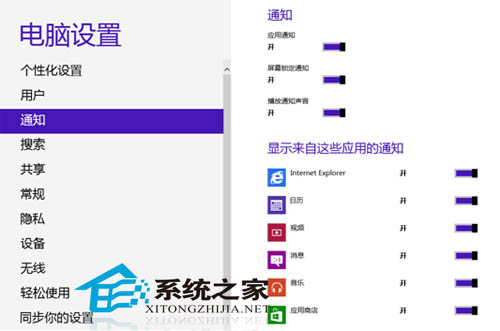
2、確保“應用通知”開啟,“屏幕鎖定通知”開啟。需要在鎖屏狀態下顯示通知的應用程序也確保處於開啟的狀態。
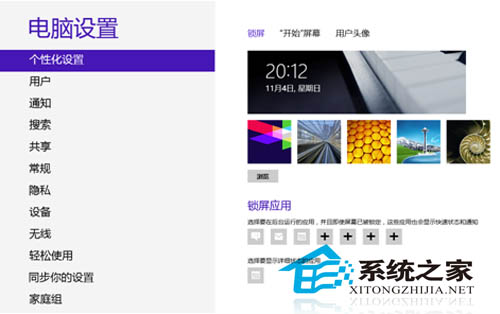
3、回到“個性化設置”界面,在鎖屏應用中點擊“+”號添加程序。即可在鎖屏狀態下顯示通知。
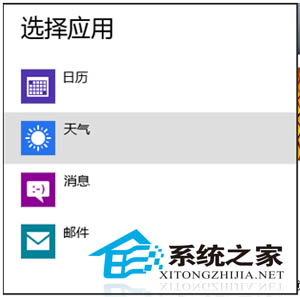
4、若要不顯示通知,選擇相應應用的圖標,點擊“不要在這裡顯示快速狀態”。
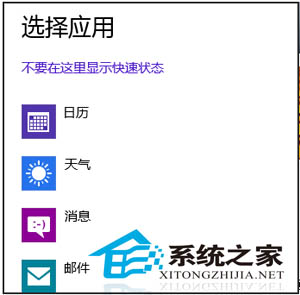
關於Win8設置Win8屏幕鎖定後的通知,基本上設置內容並不復雜,但很有個性,後期加入Win8一族的用戶不妨體驗一下Win8的鎖屏其它功能,一定會讓你感覺更加個性與人性化。